Cách sửa lỗi máy tính laptop không nhận máy in qua cổng USB
Nhiều trường hợp máy tính không nhận máy in qua cổng USB sau khi bạn đã cắm dây USB vào rồi. BCA Việt Nam xin nêu ra các cách khắc phục sau, các bạn hãy làm lần lượt theo hướng dẫn:
Dây bị đứt hoặc bị hở, đầu cáp dính bụi hoặc dị vật, cổng USB trên , bị bẩn, gỉ sét… đều là những nguyên nhân vật lý làm ảnh hưởng đến khả năng kết nối của dây cáp USB. Hãy kiểm tra xem trên máy tính và máy in có vấn đề gì không và lau sạch lại chúng nếu cần thiết.Để kiểm tra & khắc phục, trước tiên để chắc chắn thì bạn nên thử . Nếu vẫn không nhận máy in thì bạn nên đem máy in qua máy tính khác thử cắm dây vào xem sao. Điều này là để loại trừ nguyên nhân do máy tính.Nếu đem qua máy tính khác mà máy tính vẫn không nhận máy in qua cổng usb thì nguyên nhân là do rồi. Trường hợp này bạn nên gọi dịch vụ sửa máy in uy tín chuyên nghiệp đến kiểm tra.Nếu lỗi nhẹ bị hở chân, hay lỏng chân cắm thì có thể hàn lại. Nếu lỗi quá nặng thì cần phải thay main board mới. Giá thay mainboard formatter máy in hơi đắt, thật không may nếu như gặp phải trường hợp này.
quá cũ hay lỗi thời cũng có thể là nguyên nhân khiến máy tính không nhận máy in qua cổng USB.: Nhấn tổ hợp phím để mở hộp thoại lên.: Sau khi hộp thoại xuất hiện, nhập vào lệnh printmanagement.msc rồi nhấn .: Trong cửa sổ vừa hiện lên, click chuột vào mục .: Click chuột phải vào tên driver máy in cần xóa và chọn .: Cuối cùng chúng ta sẽ cài lại driver máy in mới. Bạn lên trang chủ của nhà sản xuất máy in, hoặc bạn có thể tìm trên google (nhưng nhớ bấm vào trang web chính thức của hãng). Bạn tìm đúng driver dòng máy in của mình (driver printer) phiên bản mới nhất rồi tải về để cài đặt là được.
Nếu Driver USB trên máy tính bị lỗi thì nó sẽ không thể nhận bất kỳ thiết bị nào kết nối qua USB. Bạn có thể khắc phục lỗi này bằng cách xóa và cài lại Driver.: Chọn (hoặc bấm nút Windows), nhập vào device manager rồi click vào kết quả đầu tiên hiện ra.: Cửa sổ sẽ hiện lên. Tại đây bạn sẽ thấy toàn bộ thiết bị đang được kết nối với máy tính..: Click vào mục . Click lần lượt vào các dòng có tên USB rồi chọn , tiếp đó chọn để xóa Driver đó đi.: Tải về phần mềm để cập nhật Driver tự động cho máy tính. Hoặc bạn có thể tải phần mềm tự động cập nhật driver khác nếu muốn. Sau khi cài lại xong Driver cho máy in, bạn có thể kiểm tra lại xem máy tính đã nhận kết nối với máy in qua cổng USB chưa.
: Khởi động . (Start -> Control Panel): Tại phần chọn vào , sau đó tìm và click chọn “”.: Nhấn vào nút nằm ở phía trên.: Click vào mục : Click vào mục , sửa mục thành là rồi click chọn .: Nhập tên & địa chỉ máy in vào khung. Sau đó click chọn và cuối cùng chọn .
: Nhấn tổ hợp phím để mở hộp thoại .: Gõ lệnh services.msc vào rồi nhấn hoặc click chọn .: Trong mục , tìm và click đúp chuột vào service có tên , ở phần , click chọn nút để dừng -> để khởi động lại -> chờ 1 chút xong bấm
: Khởi động trên máy tính lên, sau đó chọn vào mục ở bên trái. Sau đó click vào -> ở danh sách bên trái giao diện.: Sau đó bạn cần phải tắt chế độ chia sẻ dữ liệu và máy in ở trong phần Cài đặt mạng. ở cửa sổ dấu tích vào “”. Tiếp đến tại ô tìm kiếm nhấn từ khóa services để truy cập vào cửa sổ quản lý các dịch vụ trên máy tính.: Sau đó chuyển services sang trạng thái hoặc nếu đang là Start thì chọn để khởi động lại. Click vào nút như hình dưới. Ngay sau đó bạn cũng vào kiểm tra service và chuyển nó sang chế độ như đã làm ở trên. : Khi đã chuyển xong bạn tải driver Canon 2900 về, click vào file với quyền để cài đặt lại driver Canon LBP 2900 trên Windows là hoàn thành.
Hy vọng qua bài viết cách sửa lỗi máy tính không nhận máy in qua cổng USB thì bạn sẽ tìm được cách khắc phục lỗi máy tính không kết nối với nhanh nhất.
Xem thêm: https://bcavn.com/tin-tuc/sua-loi-may-tinh-laptop-khong-nhan-may-in-qua-cong-usb-12106.html

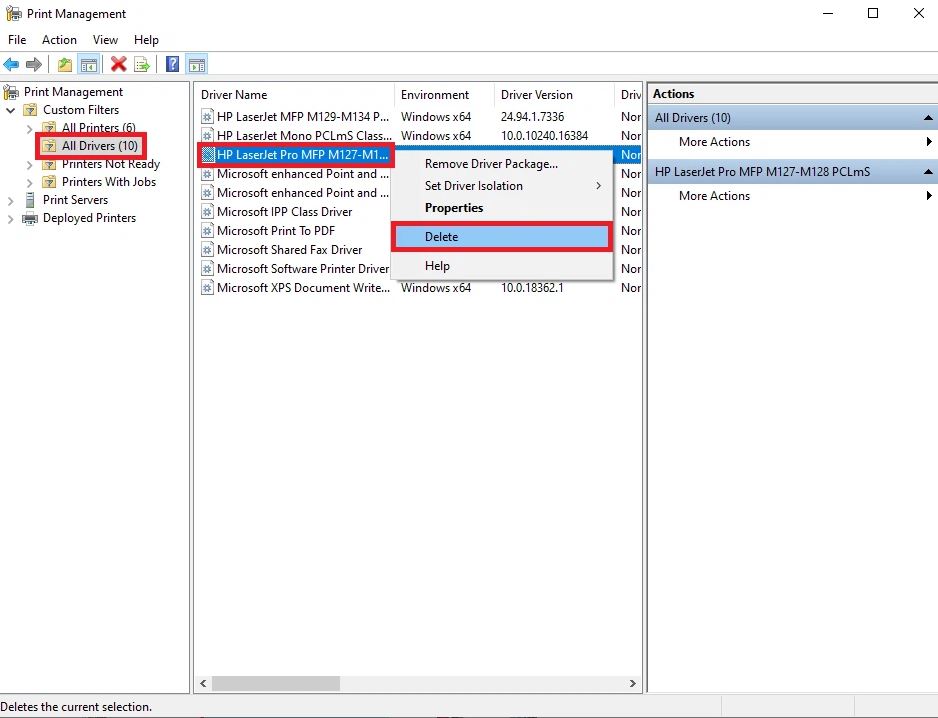
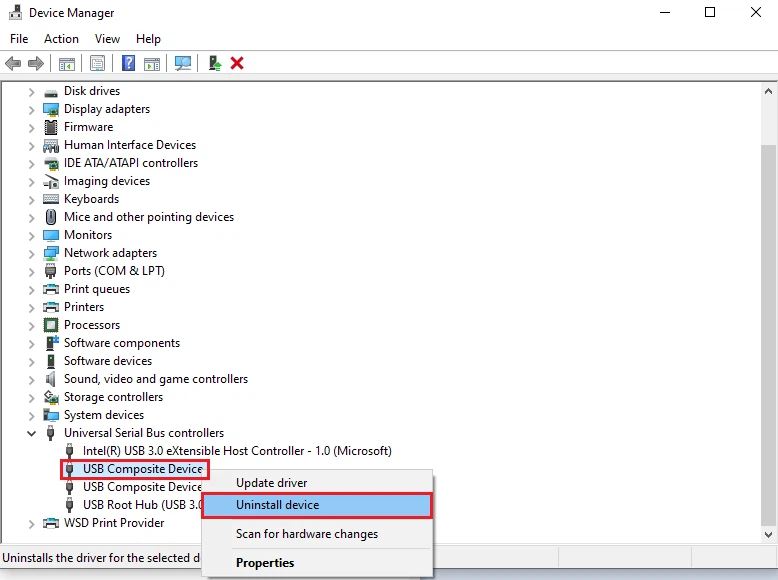
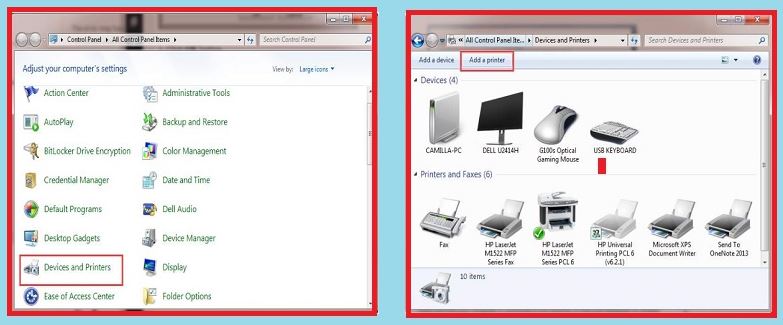
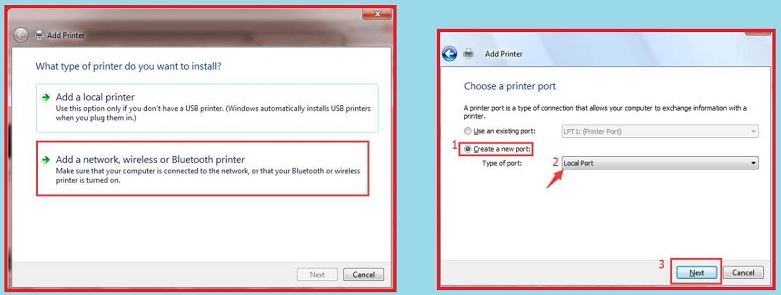
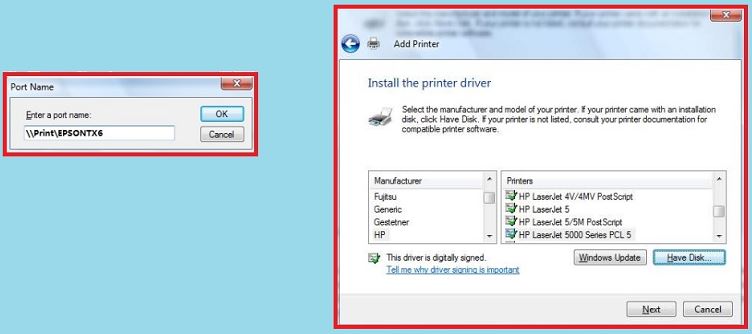
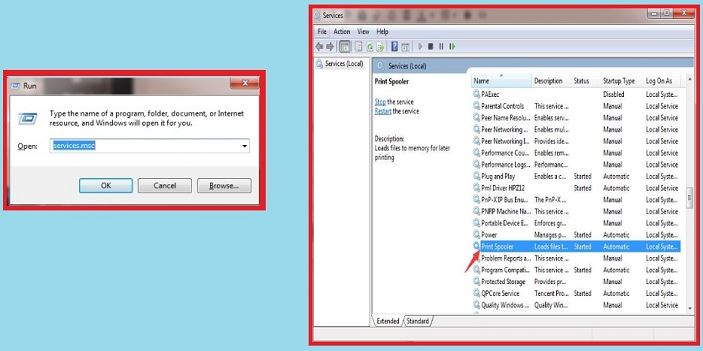
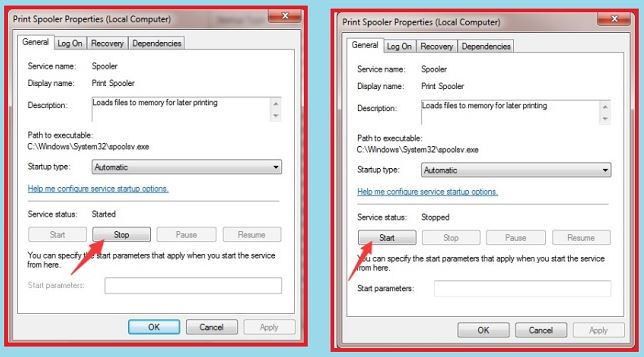
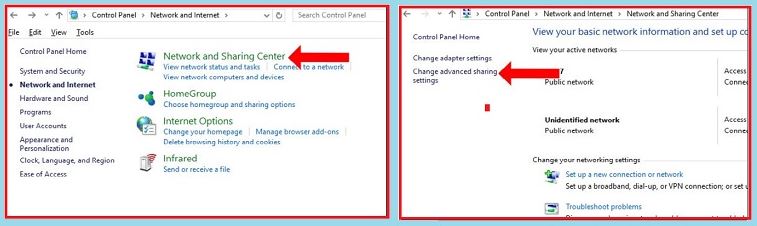
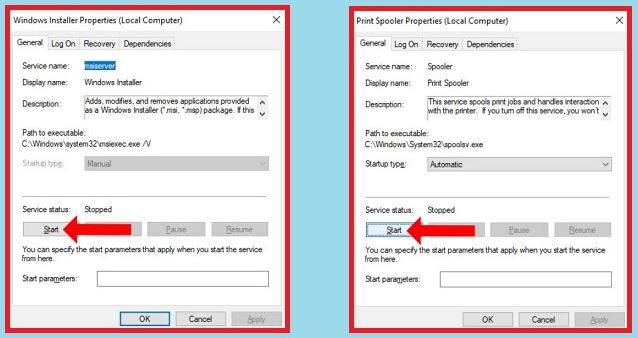
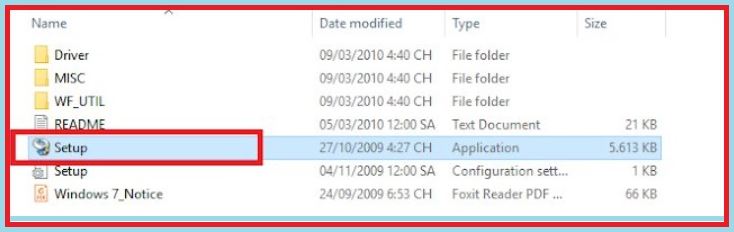
Nhận xét